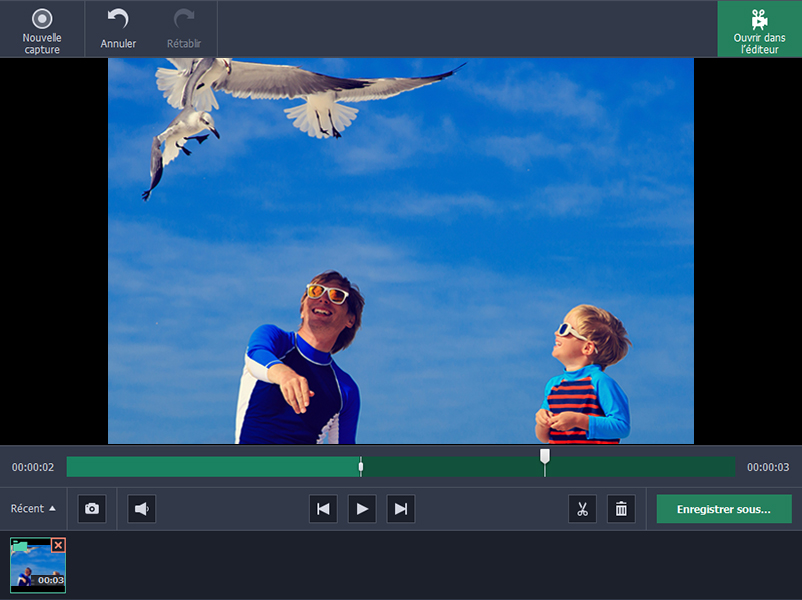La capture vidéo d’écran dispose de plusieurs fonctionnalités. Celles-ci comprennent la conception de vidéos éducatives pour vos étudiants ou l’enregistrement de conversations vidéo et de podcasts vidéo. Mais vous vous demandez certainement comment procéder à l’enregistrement de ces vidéos numériques ayant une définition d’au moins 720 pixels. Nous vous présentons le programme de Movavi Screen permettant l’enregistrement vidéo d’un écran. Et pour en savoir davantage, visitez www.movavi.com/fr/support/how-to/how-to-capture-video-in-hd.html.
Pour les captures vidéo HD, priorisez l’installation de Screen Capture Studio
Accédez au fichier et procédez à l’installation du logiciel de capture vidéo HD, version française, en respectant le manuel d’installation. Cela ne dure que quelques instants.
Faites un réglage des paramétrages de capture
Appuyez sur Enregistrer une vidéo d’écran affiché dans le panneau de captures. Créez un cadre sur la vidéo dont vous souhaitez faire la capture. Après avoir fini le dessin du premier cadre, vous êtes libres de choisir une des dimensions préconçues dans la liste Zone de capture. Choisissez le nom de votre moniteur dans la zone « plein écran » si vous avez envie de faire un enregistrement d’une vidéo HD en plein écran.
Entrez dans Paramètres>Préférences>Vidéo, et décrivez la fréquence d’images nécessaire sur la barre verte placée tout en haut de la fenêtre. Optez pour la plus haute vitesse (60 images/s), puis appuyez sur OK pour l’enregistrement d’une vidéo en HD. Afin d’avoir la garantie que le fichier de sortie soit de grande dimension, l’espace libre sur votre disque dur doit être largement suffisant.
Si vous vous servez d’un Mac, la barre de menus se trouve en haut de l’écran.
L’enregistrement de l’écran
Pour le démarrage de l’enregistrement de l’écran de votre PC, appuyez sur REC. Dès que vous avez fini la capture de ce que vous souhaitez, appuyez sur Arrêter.
L’enregistrement de la vidéo en format HD
Appuyez sur « enregistrer » sous dans la fenêtre de prévisualisation. Choisissez le format vidéo désiré et cliquez sur l’icône Engrenage pour accéder à la fenêtre des réglages du format. Entrez ensuite dans la liste « prédéfini », choisissez-y HD et appuyez sur OK. Cliquez sur Enregistrer et attendez quelques moments jusqu’à ce que le logiciel ait terminé la conversion de votre enregistrement.
Movavi Screen Capture Studio, un outil incomparable
Le logiciel Movavi Screen Capture Studio rassemble tous les outils importants pour les bonnes captures d’écran. Le même logiciel permet effectivement la capture, l’édition puis la distribution des reproductions d’écran réalisées. Vous avez ainsi le choix de faire l’enregistrement des vidéos sur le net ou des tâches de votre écran. Il faut évidemment apporter quelques modifications à vos captures par l’intermédiaire de bandes-son, de titres ou bien d’effets spéciaux. Elles peuvent également être utilisées comme des tutoriels ou un guide de consommateur pour vos collègues de travail ou vos amis. Les jeux vidéo entrent aussi en compte sans freiner ni entraver votre partie. Et pour terminer, distribuez vos enregistrements sur Internet en procédant à une conversion aux formats appropriés. Diffusez-les, faites un gravage sur DVD ou tout autre dispositif mobile.